演習 - Graph エクスプローラーを使用して Microsoft Graph からユーザー情報にアクセスする
次の演習では、Graph エクスプローラーを実際に見て、アプリケーションを呼び出すことができる主要な Microsoft Graph API を確認します。
Microsoft Graph エクスプローラーの使用を開始する
営業担当者が、名前、役職、メール、携帯電話を含むプロファイル情報を表示したいとします。 Graph エクスプローラーでユーザー プロファイルを取得するプロセスは次のとおりです。
- Graph エクスプローラー Webサイトにアクセスします。
- 左側の サンプル クエリで、Microsoft Graph API を選択します。
- 選択したクエリは、Graph エクスプローラーで自動的に実行されます。 テストすることを選択した URL に注意してください。
- クエリが正常に実行されると、OK – 200 の通知が届きます。
- リクエストの結果は、レスポンス プレビューの下に表示されます。
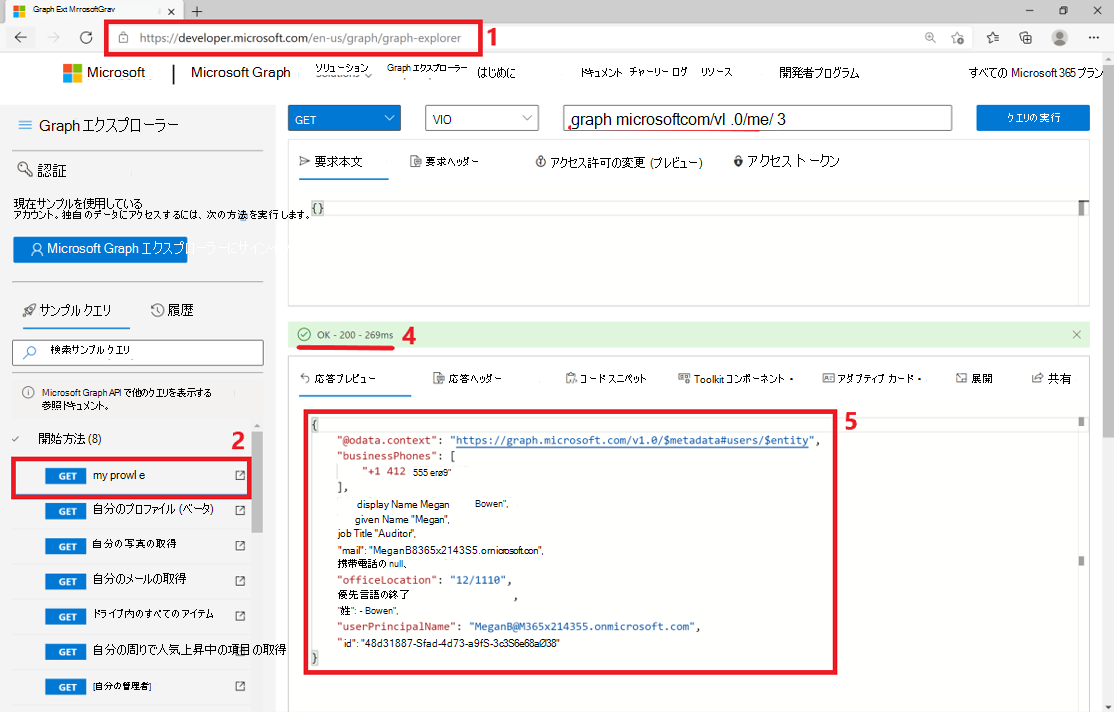
Graph エクスプローラーで自分のアカウントを使用してクエリをテストする
この演習では、営業担当者が会議、Teams チャット、または電子メールで共有されているドキュメントを探していると仮定します。 販売会社はまた、ユーザーの周りのトレンド ドキュメントをより簡単に表示する方法を望んでいます。 開発者は、Graph エクスプローラーの Insights 用 Microsoft Graph API を使用して、トレンド アイテムの取得をテストできます。
Graph エクスプローラーは、デフォルトでサンプル アカウント データを使用します。 独自のデータを取得するクエリをテストするには、アカウントでサインインできます。 Graph エクスプローラーの認証機能を使用して、テストを実行できます。
注:
Microsoft 365 開発者テナントを作成済みであることを確認してください。 これは、このモジュールの前提条件の1つです。
左側の [Graph エクスプローラーにサインイン] ボタンを選択し、Microsoft 365 開発者テナント アカウントでサインインし、Graph エクスプローラーによって要求されたアクセス許可に同意を選択して同意します。
サインインすると、左側にプロフィール情報が表示されます。
サンプル クエリから、自分の周りで人気上昇中の GET 項目を選択します。
Microsoft Graph Insights API がクエリを実行するためにいくつかの権限を必要とすることを意味する警告を受け取ります。
[アクセス許可の修正] を選択します。 選択したクエリに必要な権限が表示されます。
[同意] を選択して、各許可に同意します。
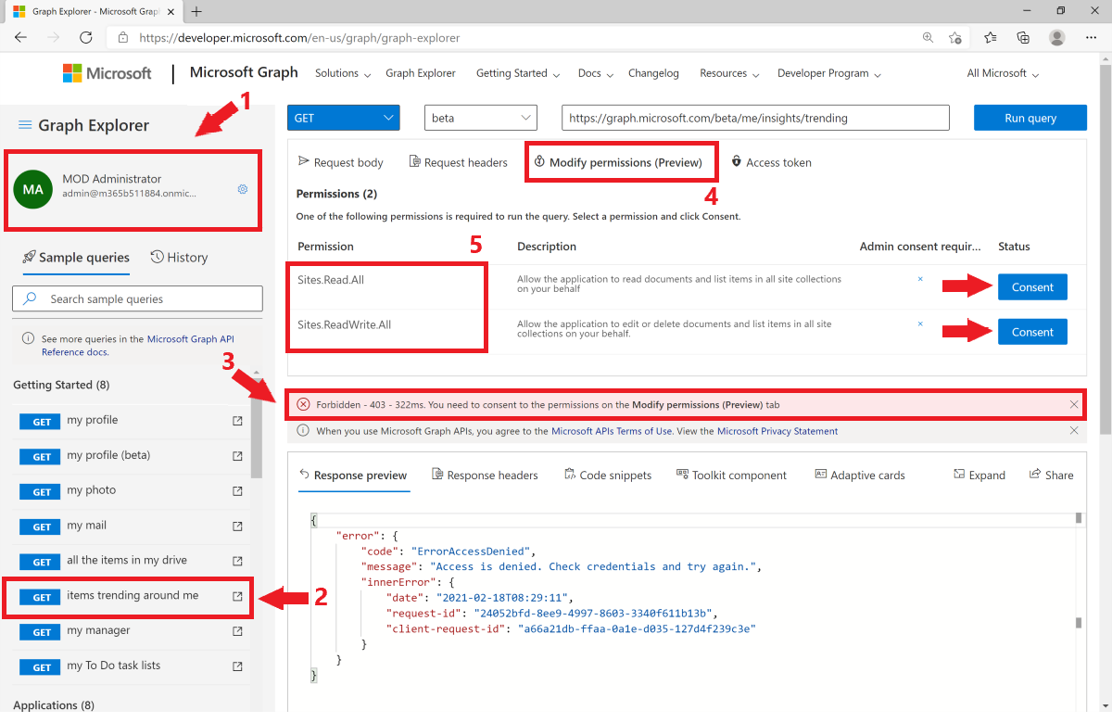
[クエリの実行] を選択します。
Insights API の実行後、OK – 200 メッセージが表示されます。
結果として、[応答のプレビュー] タブに独自のトレンド アイテムが表示されます。
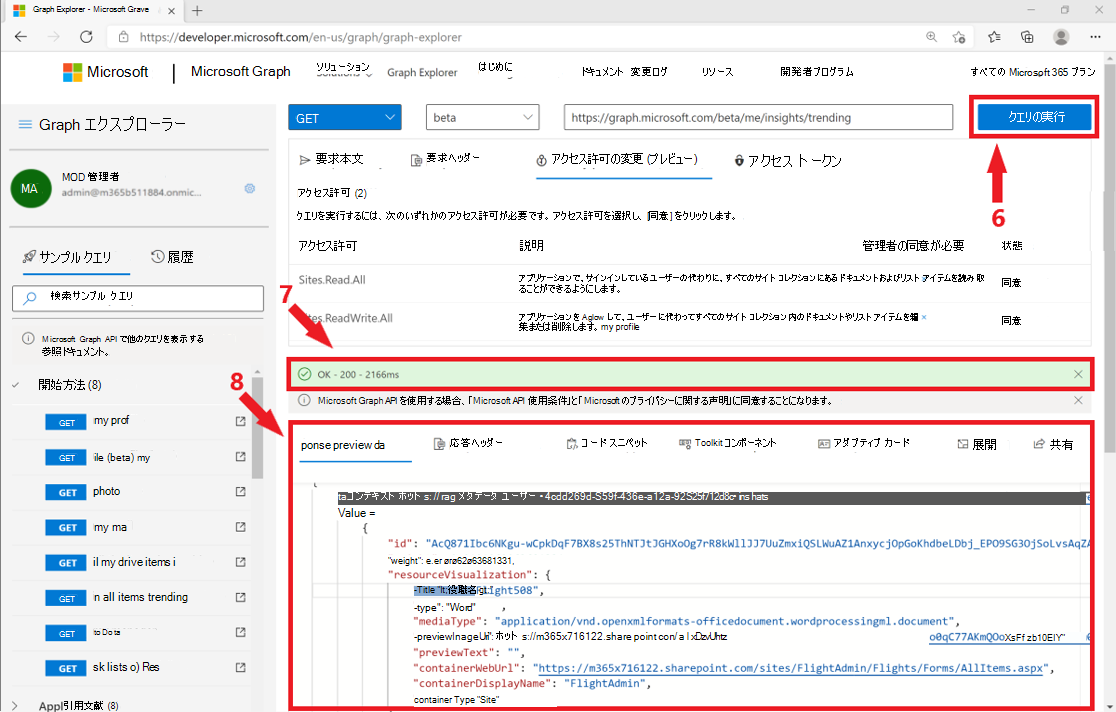
Graph エクスプローラーで POST 要求を試す
Teams のセールス チーム チャネルに新しい営業担当者が追加されるたびに、新しい営業担当者を歓迎するためにメッセージの送信を自動化できます。 Microsoft Teams のチャネルにメッセージを送信するには、Graph エクスプローラーで POST 要求を使用します。
HTTP 動詞ドロップダウン リストから [POST] を選択します。
サンプル クエリで "teams" を検索します。
Microsoft Teams ドロップダウン リストから [POST チャネル メッセージの送信] を選択します。
ヒントがポップアップ表示され、クエリにチーム ID とチャネル ID が必要であることが知らされます。 また、必要なチーム ID と チャネル ID を取得するために、[GET 参加したチーム] および [GET 自分がメンバーであるチームのチャネル] を実行するよう推奨されます。
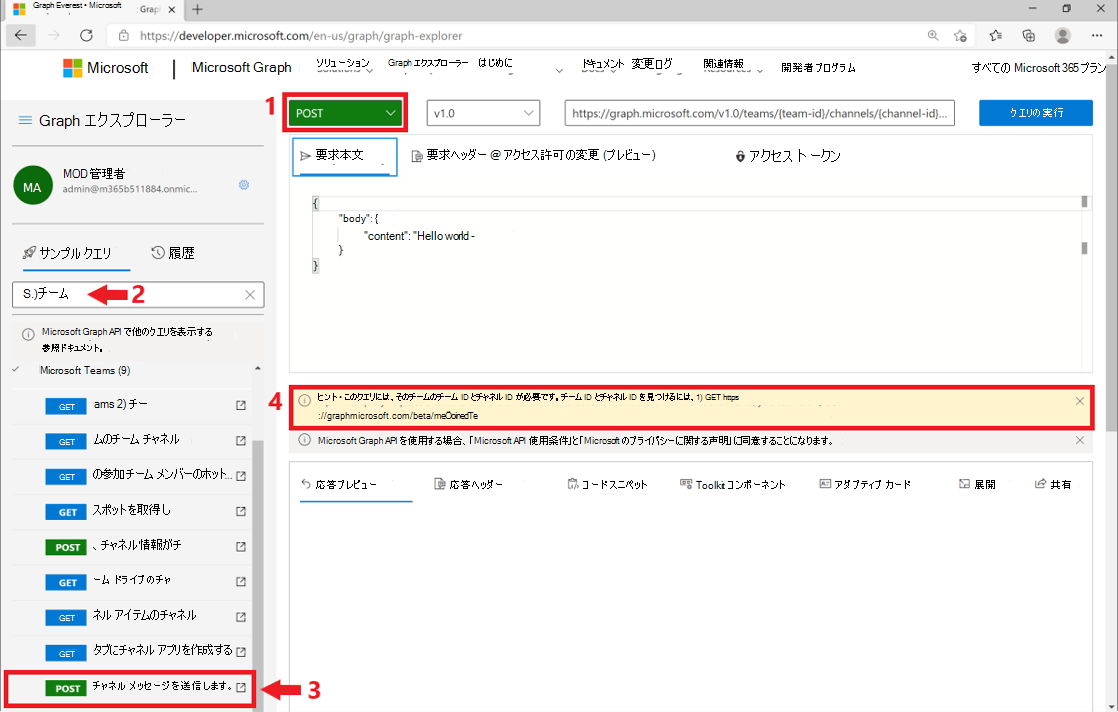
チーム ID とチャネル ID を取得したら、クエリ エディターを使用してクエリを編集します。
{team-id}と{channel-id}を自分の ID に置き換えたことを確認してください。[アクセス許可の変更] タブから、必要なアクセス許可に同意します。
[要求の本文] には、"ハロー ワールド" などの既定のコンテンツが入っています。 これが、Microsoft Teams のチャネルに送信するメッセージです。 [要求の本文] のコンテンツを、送信したい任意の文に自由に変更します。
[クエリの実行] を選択して、要求を実行します。
要求が正常に完了すると、"作成済み – 201" というメッセージが表示されます。
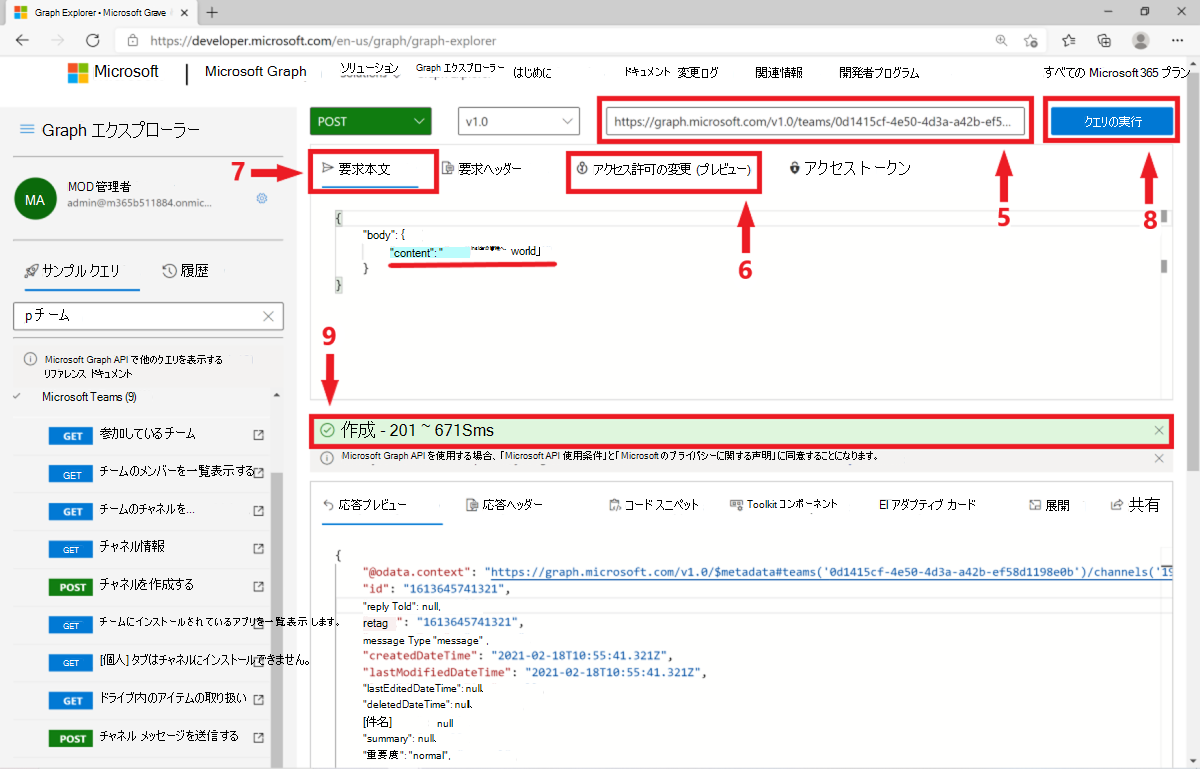
結果を確認するには、https://teams.microsoft.com にアクセスして、左側のメニューにある [Teams] を選択します。 メッセージを送信するよう選択したチームとチャネルを見つけて、チャネル名を選択します。 投稿というチャネルに、自分が送信した "ハロー ワールド" というメッセージが表示されます。
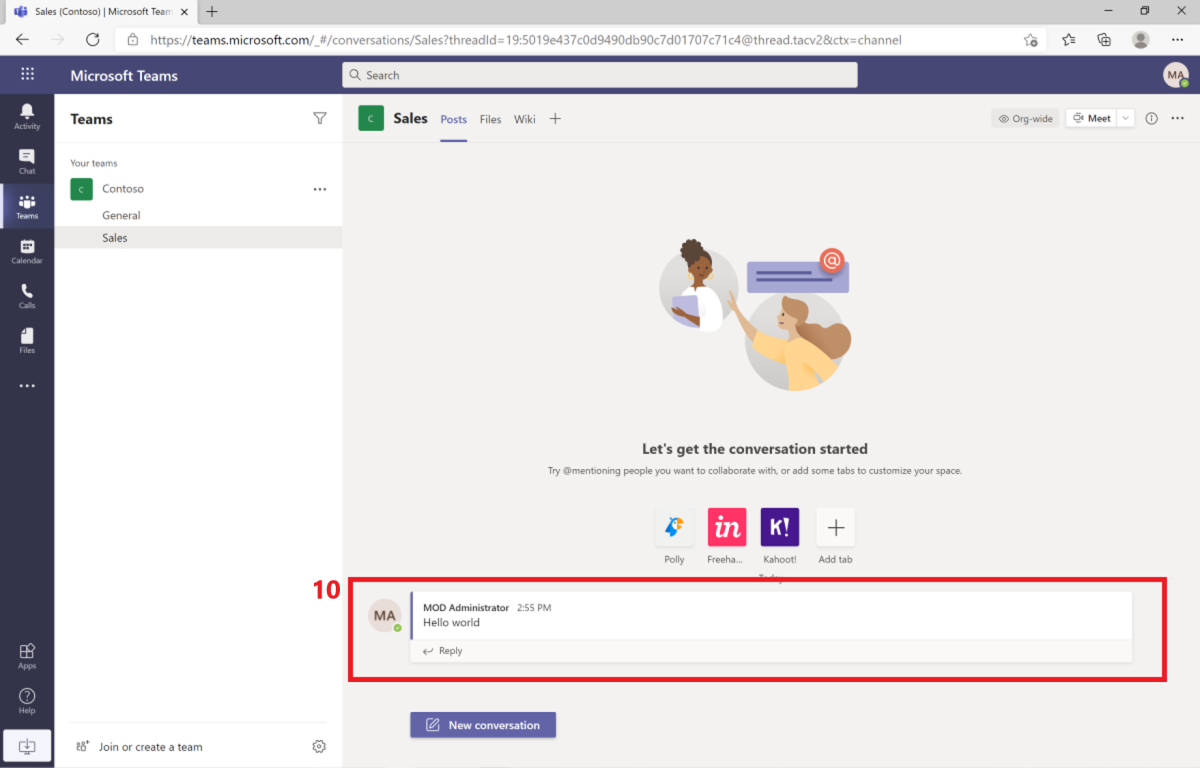
Graph エクスプローラーを使用して、アプリで Microsoft Graph を使用します
Graph エクスプローラー には、アプリを Microsoft Graph に接続するのに役立つ他の機能があります。
アクセス トークン: Microsoft Graph API は、アクセス トークンを使用して、ユーザーの ID を確立し、認証と承認を実行します。 [アクセス トークン] タブから、独自のアクセス/認証トークンをコピーできます。
コード スニペット: Graph エクスプローラーで Microsoft Graph クエリをテストし、アプリで同じクエリを使用したい場合は、コード スニペット タブに移動して、アプリに追加する関連コードを取得できます。 コード スニペットは、すべてのサンプル クエリで C#、JavaScript、Java、Objective-C で利用できます。
Toolkit コンポーネント: Microsoft Graph ツールキット コンポーネントは、フレームワークに関連付けられておらず、Microsoft Graph へのアクセスに役立つ Web コンポーネントです。 [ツールキット コンポーネント] タブを使用して、これらの HTML コンポーネントをテストし、Web アプリで使用して Microsoft Graph を介して Microsoft 365 データを取得できます。 クエリを実行し、ツールキット コンポーネントをクエリで使用できる場合、タブの右側に青い点が表示されます。
アダプティブ カード: アダプティブ カードは、どのプラットフォームにも関連付けられておらず、ボットで使用される UI コンポーネントです。 前述のカレンダー ボットの例など、チャット ボットで Microsoft Graph を使用する場合は、[アダプティブ カード] タブを使用して UI スニペットを取得できます。 クエリを実行し、そのクエリにアダプティブ カードを使用できる場合、タブの右側に青い点が表示されます。
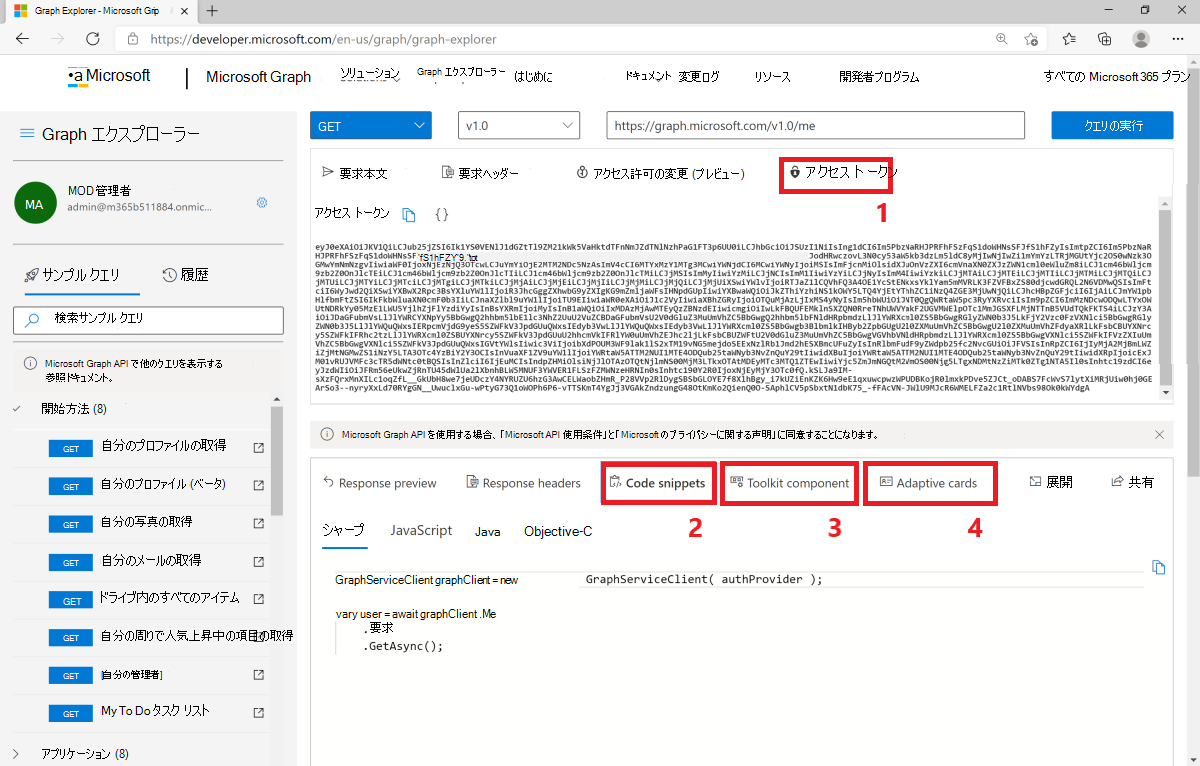
Graph エクスプローラーは、Microsoft Graph の機能を探索している人々が簡単に学習および練習できるようにするための多くの機能を備えた、継続的に進化するツールです。